金山打字通首页推送如何设置30天后显示-首页推送设置30天后显示的方法
作者:快盘下载 人气:小伙伴们知道金山打字通首页推送如何设置30天后显示吗?今天小编就来讲解金山打字通首页推送设置30天后显示的方法,感兴趣的快跟小编一起来看看吧,希望能够帮助到大家。
第一步:在windows10电脑系统桌面上,选择【金山打字通】进入。
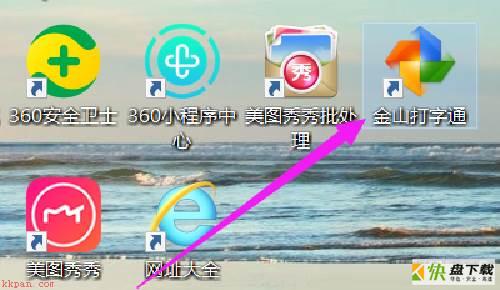
第二步:在“金山打字通”软件主界面中,选择【个人中心】图标进入。

第三步:在“个人中心”弹出下拉框中,选择【消息设置】进入。
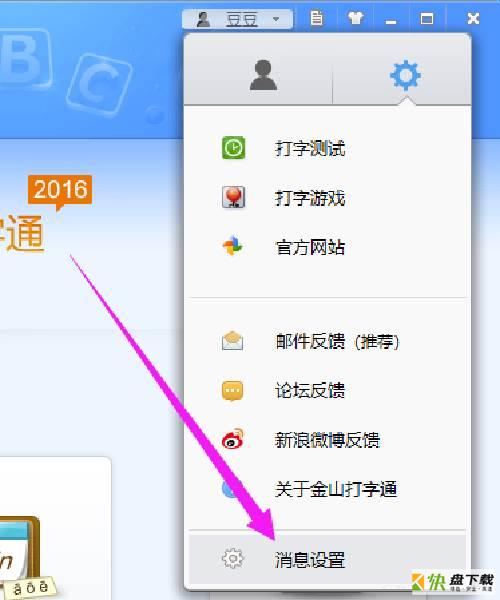
第四步:在“消息设置”弹框中,选中“首页推送设置”板块下的【30天后显示】选项,单击【确定】完成。
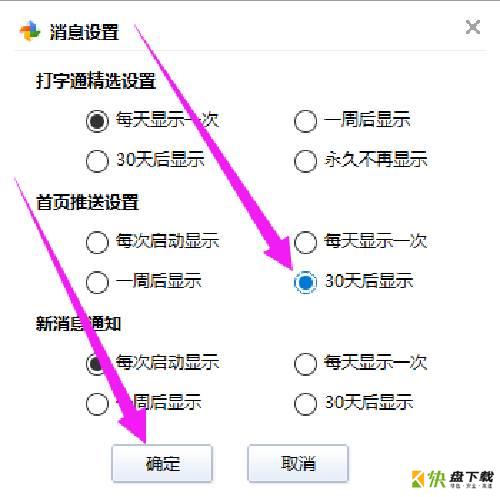
以上就是小编给大家带来的金山打字通首页推送如何设置30天后显示的全部内容,希望能够帮助到大家哦。
加载全部内容